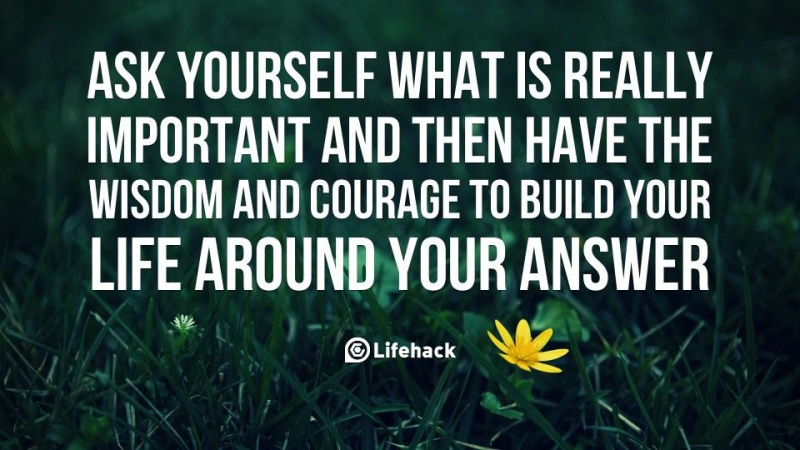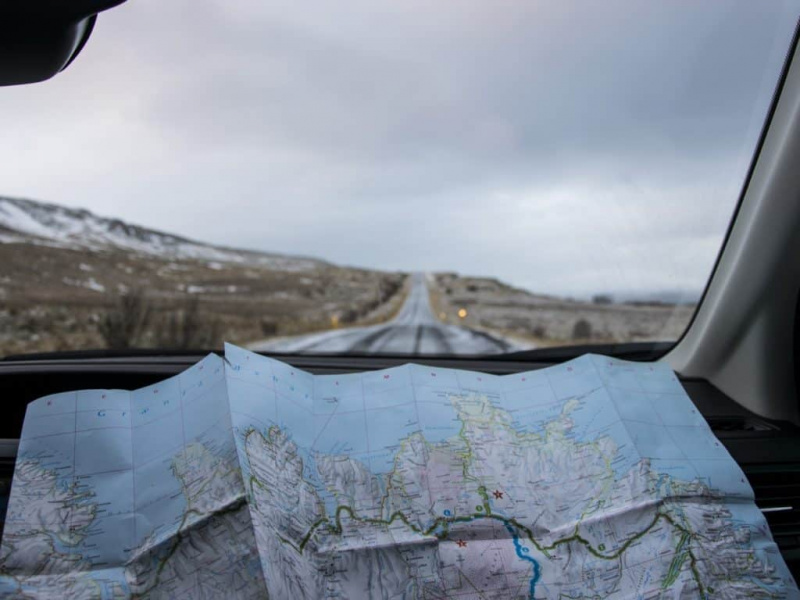9 consells per navegar per la xarxa com un pirata informàtic

Heu vist alguna vegada la vostra àvia fer servir Internet? Si és com la meva àvia, és un procés dolorós i lent: sempre ho fa de la manera més difícil possible amb el màxim nombre de clics. No siguis com la teva àvia. Utilitzeu els consells professionals següents per navegar pel web com un pirata informàtic. Cobrirem des de les dreceres del navegador fins als operadors de motors de cerca que facilitaran la cerca de qualsevol cosa al web. L’adult mitjà dels EUA gasta 5 hores i 46 minuts davant un ordinador, un telèfon mòbil o una tauleta. Passem una bona part de la nostra vida utilitzant Internet, així que aprenem alguns trucs per fer la vida una mica més fàcil.
1. Torneu a obrir l'última pestanya que heu tancat accidentalment.
Utilitzeu Command + Shift + T per a Mac OS i Control + Shift + T per a Windows. Això funciona amb Chrome i Firefox. Això és perfecte per comparar productes en llocs web competidors i tancar accidentalment la pestanya equivocada.
2. Obriu les finestres d'incògnit per utilitzar simultàniament dos comptes de Google.
Segons Microsoft el 2011, la persona mitjana als Estats Units tenia 3 comptes de correu electrònic; és probable que aquest nombre només hagi augmentat des de llavors. Fa uns anys, Google va fer que tots els seus productes estiguessin disponibles per a un nom d’usuari d’inici de sessió. Això significa que podeu utilitzar Gmail, Hangouts, YouTube i Drive amb el mateix nom d'usuari. Què passa si el vostre compte de YouTube i Gmail tenen adreces de correu electrònic diferents? En lloc de tancar la sessió, utilitzeu una finestra d'incògnit per estar als dos comptes alhora. Utilitzeu la drecera Comando + Maj + N per obrir una finestra d'incògnit a Chrome o una finestra privada a Safari i Firefox.Publicitat
3. Utilitzeu gestors de contrasenyes perquè no hagueu de recordar ni escriure una contrasenya mai més.
Als gestors de contrasenyes els agrada LastPass i Mitro són bones maneres d’estalviar temps i frustració. Els gestors de contrasenyes funcionen com a complement per a Chrome o Firefox. Per utilitzar-los, simplement inicieu la sessió a un lloc web com Facebook o Gmail i el pessebre us preguntarà si voleu desar aquesta contrasenya per a un ús futur. Funciona en diversos ordinadors perquè pugueu guardar les mateixes contrasenyes a la feina i a casa. Les empreses tenen l’opció de configurar un compte d’empresa, de manera que totes les contrasenyes es guarden amb l’empresa i s’hi accedeix mitjançant el complement que afegeix seguretat a la xarxa.
4. Utilitzeu la funció de cerca lloc: per cercar qualsevol domini específicament per trobar una pàgina que heu perdut.
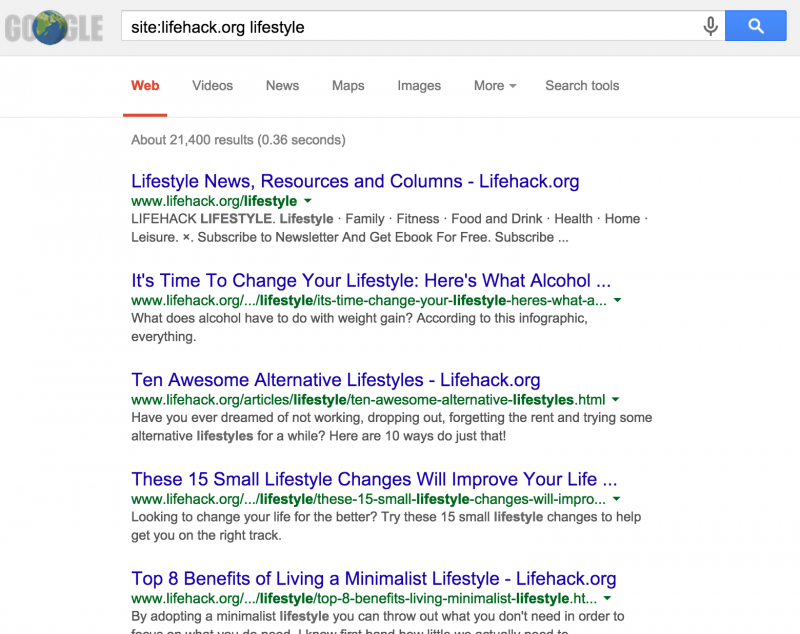
Alguna vegada heu estat explorant un lloc web a la feina i heu trobat alguna cosa interessant que vulgueu compartir? Després, torneu a aquest lloc i no podreu trobar el camí que heu fet per accedir a la pàgina. Utilitzeu l’operador de cerca, site: website.com, a la cerca de Google per cercar a Google només aquell lloc. Podeu afegir una paraula clau després de l’operador per reduir les pàgines d’aquest lloc. Per exemple, la consulta de cerca, lloc: lifehack.org consells per navegar hauria de tornar aquesta pàgina. Aprèn més operadors de motors de cerca aquí. Publicitat
5. A Chrome, deixeu un nom de marcador buit per mostrar només la icona i ocupar menys espai.
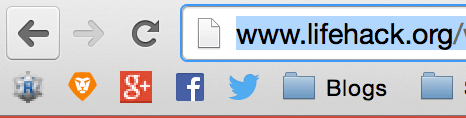
La vostra barra d’adreces d'interès a Chrome està massa concorreguda? Feu clic amb el botó dret a un marcador, seleccioneu edita, suprimiu el camp del nom i deixeu-lo en blanc, deseu-lo. Això deixarà el que es coneix com a favicon, que sol ser el logotip del lloc. Si necessiteu més espai a la barra de marcadors, utilitzeu carpetes per organitzar-vos més.
6. Utilitzeu Adblock per filtrar la publicitat.
Estàs malalt d’anuncis als teus llocs de contingut preferits, com ara Mashable i Digg? Baixeu-vos el connector Adblock per filtrar aquests anuncis de la vostra experiència de navegació. N’hi ha productes disponibles que bloquegen els anuncis a nivell de xarxa, oferint-vos una experiència gratuïta en qualsevol dispositiu de casa vostra.Publicitat
7. Passeu el cursor per veure els destins que apareixen a l'extrem inferior esquerre.
Només cal que passeu el cursor per sobre d’un enllaç a Chrome i, a continuació, mireu a l’extrem inferior esquerre per veure on us portarà l’enllaç. Això és bo per navegar per la feina i evitar llocs web NSFW.
8. Mantingueu premuda l'ordre quan feu clic a un enllaç per obrir-lo en una nova pestanya.
Voleu obrir un enllaç en una pestanya nova però no esteu segur de si ho farà? Mantingueu premuda la tecla Comando en un Mac o Control en un PC mentre feu clic per obrir-lo en una pestanya nova. També podeu configurar la roda de desplaçament del ratolí perquè faci la mateixa funció en fer clic.
9. Ressalteu un terme o una frase que vulgueu cercar a Google, feu clic amb el botó dret i feu clic a Cerca a Google.
Simplement ressalteu qualsevol terme o frase, feu clic amb el botó dret i seleccioneu Cerca a Google; la cerca de Google s'obrirà en una nova pestanya, estalviant alguns clics en el procés.Publicitat
Crèdit fotogràfic destacat: http://www.resqsoft.com/maintainable-code-2.html a través de resqsoft.com